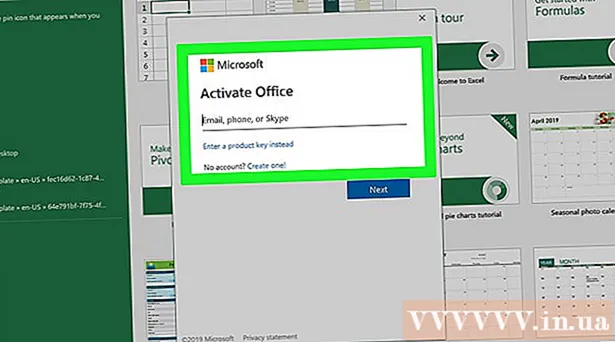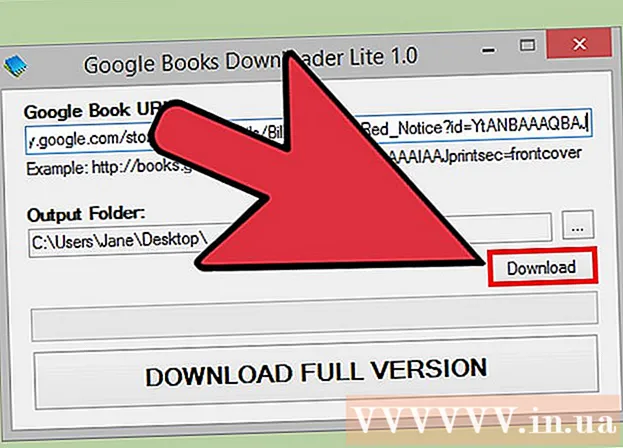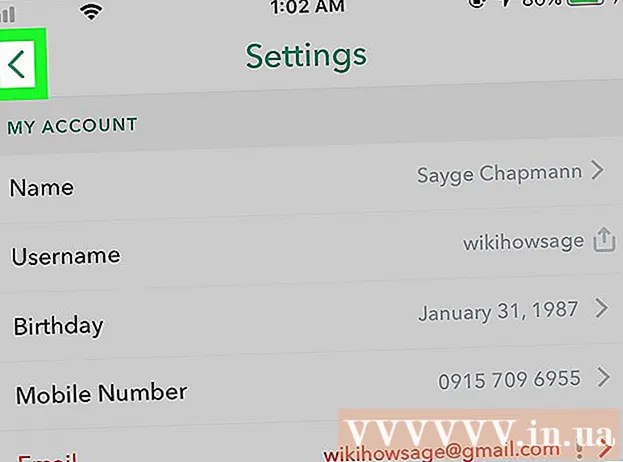Müəllif:
Roger Morrison
Yaradılış Tarixi:
4 Sentyabr 2021
YeniləMə Tarixi:
15 İyun 2024
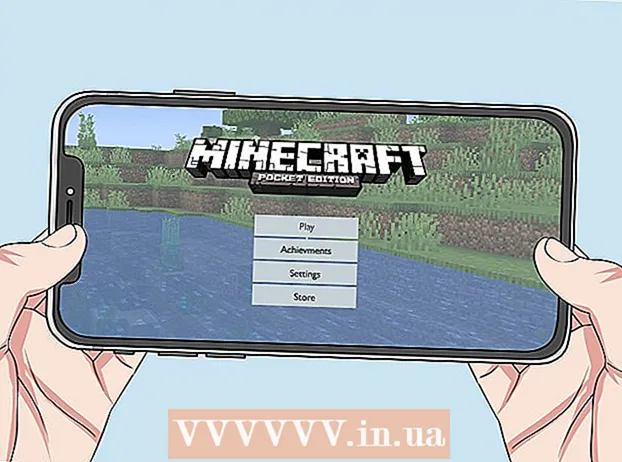
MəZmun
Xüsusi xəritələr və oyunlar Minecraftın populyar bir tərəfidir. Çoxsaylı yaradıcılar oyunçuların yükləmələri və əylənmələri üçün xəritələr və oyun rejimləri dərc etmişlər. Xüsusi xəritələr əlavə etmək Minecraftın kompüter versiyaları üçün olduqca sadə bir prosedurdur və Android və iOS-da Minecraft PE üçün biraz daha hiyləgərdir. Versiyasından asılı olmayaraq, oynamaq üçün dəqiqələr ərzində yeni bir karta sahib ola bilərsiniz.
Addımlamaq
Metod 3: PC, Mac və Linux
 Xəritə sənədini yükləyin. Minecraft fan saytları vasitəsilə onlayn olaraq çoxsaylı istifadəçi xəritələri mövcuddur. Yalnız oynaya biləcəyinizdən daha çox xəritə üçün "xəritələr minecraft" axtarın. Əksər xəritə siyahılarında nəzərdən keçirmək üçün istifadəçi reytinqləri və şərhləri var, belə ki, bir az axtarış apararaq sınamaq üçün mükəmməl bir xəritə tapa bilərsiniz.
Xəritə sənədini yükləyin. Minecraft fan saytları vasitəsilə onlayn olaraq çoxsaylı istifadəçi xəritələri mövcuddur. Yalnız oynaya biləcəyinizdən daha çox xəritə üçün "xəritələr minecraft" axtarın. Əksər xəritə siyahılarında nəzərdən keçirmək üçün istifadəçi reytinqləri və şərhləri var, belə ki, bir az axtarış apararaq sınamaq üçün mükəmməl bir xəritə tapa bilərsiniz. - Kartlar ümumiyyətlə zip və ya rar formatında olur. Zip faylları əlavə bir proqram olmadan aça bilər, ancaq rar ayrı bir proqram tələb edir. WinRAR-ın pulsuz sınaq versiyasını istifadə edə bilərsiniz (rarlab.com) Windows-da və ya açıq mənbə proqramı 7-Zip (7-zip.org). Mac-da, Mac App Store-da mövcud olan pulsuz Unarchiver-dən istifadə edə bilərsiniz. Daha çox məlumat üçün rar fayllarının açılması ilə bağlı məqalələri oxuyun.
- Xəritənin hazırlandığı Minecraft versiyasını nəzərdən keçirin. Minecraft versiyasını Launcher-da oyuna başlamazdan əvvəl dəyişdirə bilərsiniz ki, köhnə versiyalar üçün hazırlanmış xəritələri oynaya biləsiniz.
 Xəritə sənədini çıxarın. Yüklənmiş xəritə sənədinə sağ vurun və faylları yeni bir qovluğa çıxarmaq üçün "Fayl çıxarış" ı seçin. Qovluq yüklənmiş xəritə faylı ilə eyni ad veriləcək.
Xəritə sənədini çıxarın. Yüklənmiş xəritə sənədinə sağ vurun və faylları yeni bir qovluğa çıxarmaq üçün "Fayl çıxarış" ı seçin. Qovluq yüklənmiş xəritə faylı ilə eyni ad veriləcək.  Çıxarılan qovluğu açın. Xəritə faylını çıxardaraq yeni yaratdığınız qovluğu açın. Ümumiyyətlə a _MACOSXqovluq və xəritə faylı ilə eyni adda bir qovluq. Əvvəlcə bu pəncərəni açıq buraxın.
Çıxarılan qovluğu açın. Xəritə faylını çıxardaraq yeni yaratdığınız qovluğu açın. Ümumiyyətlə a _MACOSXqovluq və xəritə faylı ilə eyni adda bir qovluq. Əvvəlcə bu pəncərəni açıq buraxın. - Kartın adı olan qovluğu açsanız, biri də daxil olmaqla birdən çox fayl və qovluq görəcəksiniz səviyyə.dat, məlumatqovluğu və digər bəzi sənədləri. Bu faylların olub olmadığını yoxladıqdan sonra əvvəlki qovluğa qayıdın.
 Qovluğu açın saxlayır Minecraft-dan. Məkan istifadə etdiyiniz əməliyyat sistemindən asılıdır:
Qovluğu açın saxlayır Minecraft-dan. Məkan istifadə etdiyiniz əməliyyat sistemindən asılıdır: - Windows - Basın ⊞ Qazan və ya Başlat menyusunu açmaq üçün Başlat düyməsini vurun. "% Appdata%" yazın və basın ↵ daxil edin. Açın .minecraftiçindəki tətbiqatlar siyahısının başında olan qovluq % appdata%qovluq orada olacaq. Qovluğu açın saxlayır. Bütün qeyd olunan oyunlar üçün qovluqların siyahısını görəcəksiniz.
- Makintoş - Açarı tutun ⌥ Seçim və Get menyusunu vurun. Git menyusundan "Kitabxana" seçimini seçin. Qovluğu iki dəfə vurun Tətbiq dəstəyi qovluğu açın Minecraft. Nəhayət, qovluğu açın saxlayır. Bütün xilas edilmiş aləmlər burada ayrı qovluqlarda verilmişdir.
- Linux - İstifadəçi qovluğunu (adınızı) açın və sonra .minecraft. Qovluğu iki dəfə vurun saxlayır. Bütün xilas olduğunuz aləmlərin siyahısını görəcəksiniz.
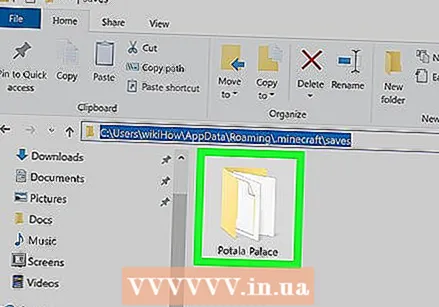 Xəritə qovluğunu qovluğa kopyalayın saxlayır. Faylı olan xəritə qovluğunu kopyalayın səviyyə.dat və qovluğu məlumat qovluqdakı digər pəncərədən saxlayır.
Xəritə qovluğunu qovluğa kopyalayın saxlayır. Faylı olan xəritə qovluğunu kopyalayın səviyyə.dat və qovluğu məlumat qovluqdakı digər pəncərədən saxlayır. 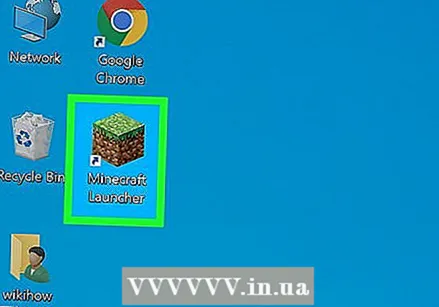 Minecraft-a başlayın. Xəritə sənədlərini kopyaladıqdan sonra oynamağa başlaya bilərsiniz! Minecraft Launcher-a başlayın və oyuna başlayın.
Minecraft-a başlayın. Xəritə sənədlərini kopyaladıqdan sonra oynamağa başlaya bilərsiniz! Minecraft Launcher-a başlayın və oyuna başlayın. - Köhnə bir versiyadan bir kart çalmağa çalışırsınızsa, oynamadan əvvəl profilinizi dəyişdirdiyinizə əmin olun. Başlatıcıdakı "Profili Düzəliş et" düyməsini vurun, sonra oynamaq istədiyiniz oyunun versiyasını yükləmək üçün "Versiyadan istifadə et" menyusunu vurun.
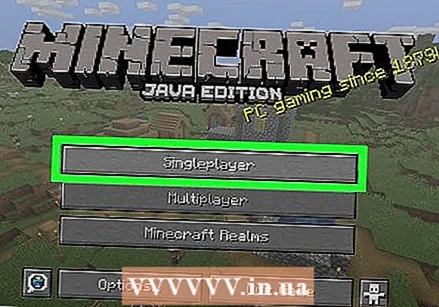 Bir oyunçu üçün menyunu açın. Bu, xilas olduğunuz bütün dünyalara ümumi baxış verəcəkdir. Yeni kartınız bu siyahıda. Daha sonra "saxlayır" sənədindəki digər dünyaları silə bilərsiniz.
Bir oyunçu üçün menyunu açın. Bu, xilas olduğunuz bütün dünyalara ümumi baxış verəcəkdir. Yeni kartınız bu siyahıda. Daha sonra "saxlayır" sənədindəki digər dünyaları silə bilərsiniz.  Yeni xəritənizi tapın və yükləyin. Çox vaxt yeni kart siyahının sonunda yer alır, lakin bu həmişə belə deyil. Kartı tapana qədər siyahıda gəzin, sonra yükləmək üçün cüt vurun.
Yeni xəritənizi tapın və yükləyin. Çox vaxt yeni kart siyahının sonunda yer alır, lakin bu həmişə belə deyil. Kartı tapana qədər siyahıda gəzin, sonra yükləmək üçün cüt vurun.
Metod 3-dən 2: Android
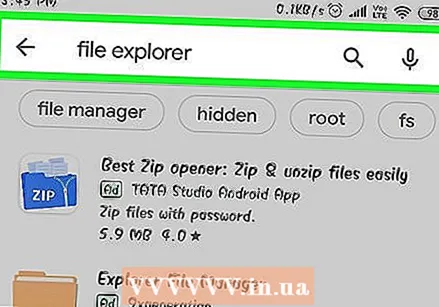 Arxiv sənədlərini dəstəkləyən bir fayl meneceri tətbiqini yükləyin və quraşdırın. Zip fayllarını aça biləcək bir fayl menecerinə ehtiyacınız var. Xəritə tətbiqini çıxarmaq və sonra Minecraft PE dünyaları xəritəsinə kopyalamaq üçün bu tətbiqetmədən istifadə edəcəksiniz.
Arxiv sənədlərini dəstəkləyən bir fayl meneceri tətbiqini yükləyin və quraşdırın. Zip fayllarını aça biləcək bir fayl menecerinə ehtiyacınız var. Xəritə tətbiqini çıxarmaq və sonra Minecraft PE dünyaları xəritəsinə kopyalamaq üçün bu tətbiqetmədən istifadə edəcəksiniz. - Bunun üçün ən populyar fayl menecerlərindən biri Google Play Store-dan pulsuz olaraq ASTRO-dur. ES File Explorer kimi bir fayl menecerindən də istifadə edə bilərsiniz, bu da pulsuzdur.
 Xəritə sənədini yükləyin. Xəritə sənədinin kompüter versiyası ilə deyil, Minecraft PE ilə uyğun olduğundan əmin olun. Minecraft PE versiyanıza uyğun bir xəritə seçdiyinizə əmin olun, çünki PC-də olduğu kimi versiyanı dəyişdirmək o qədər də asan deyil.
Xəritə sənədini yükləyin. Xəritə sənədinin kompüter versiyası ilə deyil, Minecraft PE ilə uyğun olduğundan əmin olun. Minecraft PE versiyanıza uyğun bir xəritə seçdiyinizə əmin olun, çünki PC-də olduğu kimi versiyanı dəyişdirmək o qədər də asan deyil. - Minecraft versiyasını Minecraft PE-nin əsas menyusunda görə bilərsiniz.
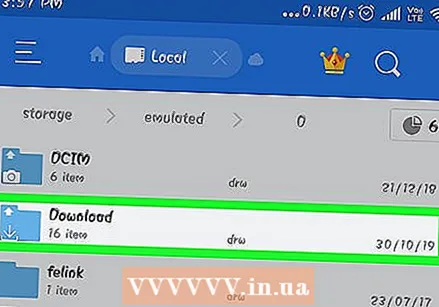 Qovluğu açın Yükləmələr fayl meneceri tətbiqində. Fayl meneceriniz Android cihazınızdakı bütün qovluqları göstərir. Siz tapa bilərsiniz Yükləmələrkök qovluğundakı qovluq.
Qovluğu açın Yükləmələr fayl meneceri tətbiqində. Fayl meneceriniz Android cihazınızdakı bütün qovluqları göstərir. Siz tapa bilərsiniz Yükləmələrkök qovluğundakı qovluq. 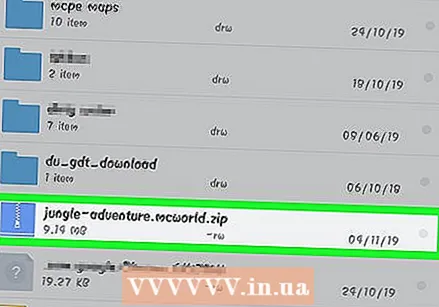 Açmaq üçün yüklənmiş xəritəyə vurun. İçindəkiləri görmək üçün kartın zip sənədinə vurun. Yüklədiyiniz xəritənin adı olan bir qovluğu görməlisiniz.
Açmaq üçün yüklənmiş xəritəyə vurun. İçindəkiləri görmək üçün kartın zip sənədinə vurun. Yüklədiyiniz xəritənin adı olan bir qovluğu görməlisiniz.  Arxiv sənədindəki qovluğu basıb saxlayın. Bu qovluq üçün seçimləri olan bir menyu açacaqdır.
Arxiv sənədindəki qovluğu basıb saxlayın. Bu qovluq üçün seçimləri olan bir menyu açacaqdır.  Menyudan "Kopyala" seçin. Bu qovluğu kopyalayacaq, buna görə başqa yerə yapışdırmaq olar.
Menyudan "Kopyala" seçin. Bu qovluğu kopyalayacaq, buna görə başqa yerə yapışdırmaq olar.  Qovluğa gedin oyunlar. Əsas qovluğunuzda, qovluqla eyni yerdə tapa bilərsiniz Yükləmələr.
Qovluğa gedin oyunlar. Əsas qovluğunuzda, qovluqla eyni yerdə tapa bilərsiniz Yükləmələr.  Qovluğu açın com.mojangvə sonra minecraftWorldsqovluq. Bu, xilas olduğunuz aləmlərin hər biri üçün bir xəritə ehtiva edir.
Qovluğu açın com.mojangvə sonra minecraftWorldsqovluq. Bu, xilas olduğunuz aləmlərin hər biri üçün bir xəritə ehtiva edir.  Boş yerə toxunub saxlayın və "Yapışdır" seçin. Bu yeni xəritə qovluğunu qovluğa yapışdıracaq minecraftWorlds.
Boş yerə toxunub saxlayın və "Yapışdır" seçin. Bu yeni xəritə qovluğunu qovluğa yapışdıracaq minecraftWorlds. 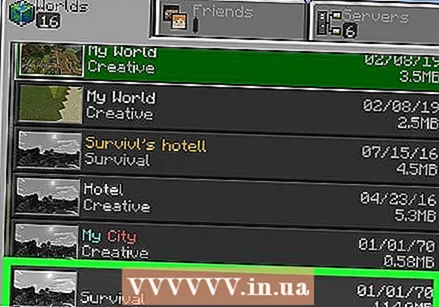 Minecraft PE-yə başlayın və yeni xəritəni seçin. Yeni xəritəniz qeyd olunan aləmlərin siyahısında. Bu ümumiyyətlə altındadır, lakin siyahının başqa yerlərində də tapıla bilər.
Minecraft PE-yə başlayın və yeni xəritəni seçin. Yeni xəritəniz qeyd olunan aləmlərin siyahısında. Bu ümumiyyətlə altındadır, lakin siyahının başqa yerlərində də tapıla bilər.
Metod 3-dən 3: iOS
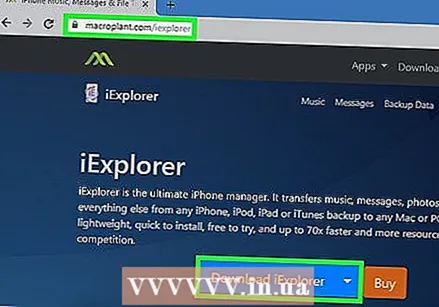 İExplorer-i kompüterə quraşdırın. İExplorer-in pulsuz versiyası yüklənmiş Minecraft PE xəritələrini iOS cihazınıza köçürməyə imkan verir. Pulsuz versiyasını buradan yükləyə bilərsiniz macroplant.com/iexplorer/.
İExplorer-i kompüterə quraşdırın. İExplorer-in pulsuz versiyası yüklənmiş Minecraft PE xəritələrini iOS cihazınıza köçürməyə imkan verir. Pulsuz versiyasını buradan yükləyə bilərsiniz macroplant.com/iexplorer/. - Minecraft PE-nin iOS versiyasına istifadəçi xəritələrini quraşdırmaq üçün bir kompüterə ehtiyacınız var. Bu vəziyyətdən keçməyin yeganə yolu, cihazınızı cilddən çıxartmış olsanız, Cydia'dan iFile kimi bir fayl meneceri tətbiqini qurasınız.
 Xəritə sənədini kompüterinizə yükləyin və çıxarın. İOS cihazınıza yükləmək istədiyiniz xəritə sənədini yükləyin. Çalışdığınız Minecraft PE versiyası ilə uyğun olduğundan əmin olun. Minecraft PE-nin əsas menyusunda hansı versiyanız olduğunu görə bilərsiniz.
Xəritə sənədini kompüterinizə yükləyin və çıxarın. İOS cihazınıza yükləmək istədiyiniz xəritə sənədini yükləyin. Çalışdığınız Minecraft PE versiyası ilə uyğun olduğundan əmin olun. Minecraft PE-nin əsas menyusunda hansı versiyanız olduğunu görə bilərsiniz. - Yüklənmiş faylı sağ vurun və "Faylları çıxarış" seçin. Bu, adı xəritənin adı ilə eyni olan bir qovluqla yeni bir qovluq yaradacaqdır.
 İOS cihazınızı USB vasitəsilə kompüterinizə qoşun. İOS cihazı bağlayarkən açılırsa iTunes-u bağlayın.
İOS cihazınızı USB vasitəsilə kompüterinizə qoşun. İOS cihazı bağlayarkən açılırsa iTunes-u bağlayın.  İExplorer'ə başlayın. Cihazınızın iExplorer-in sol çərçivəsində göründüyünü görəcəksiniz.
İExplorer'ə başlayın. Cihazınızın iExplorer-in sol çərçivəsində göründüyünü görəcəksiniz.  Cihazınızın "Proqramlar" bölməsini açın. Bu, cihazınızda quraşdırılmış bütün tətbiqlərə ümumi baxış verəcəkdir.
Cihazınızın "Proqramlar" bölməsini açın. Bu, cihazınızda quraşdırılmış bütün tətbiqlərə ümumi baxış verəcəkdir. 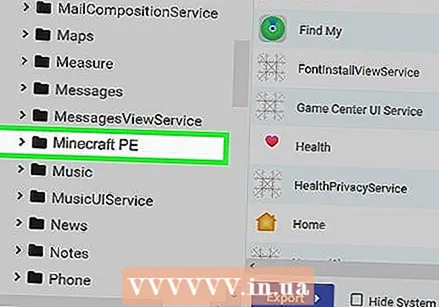 "Minecraft PE" ni tapın və seçin. Qovluqlar iExplorer-in sağ çərçivəsində görünür.
"Minecraft PE" ni tapın və seçin. Qovluqlar iExplorer-in sağ çərçivəsində görünür. 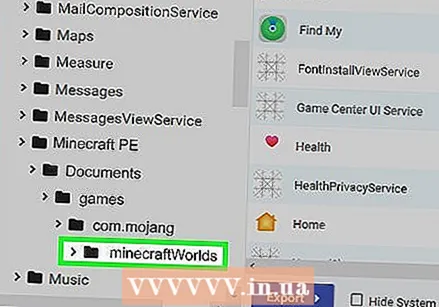 Gedin Sənədlər → oyunlar → com.mojang → minecraftWorlds. Xəritə minecraftWorlds xilas aləmlərin hər biri üçün bütün xəritələri ehtiva edir.
Gedin Sənədlər → oyunlar → com.mojang → minecraftWorlds. Xəritə minecraftWorlds xilas aləmlərin hər biri üçün bütün xəritələri ehtiva edir.  Yeni qovluğunuzu qovluğa sürükləyin minecraftWorlds. Kopyalama qısa müddətdə aparılmalıdır. Kopyalama tamamlandıqda, iOS cihazınızı ayırıb iExplorer-i bağlaya bilərsiniz.
Yeni qovluğunuzu qovluğa sürükləyin minecraftWorlds. Kopyalama qısa müddətdə aparılmalıdır. Kopyalama tamamlandıqda, iOS cihazınızı ayırıb iExplorer-i bağlaya bilərsiniz. 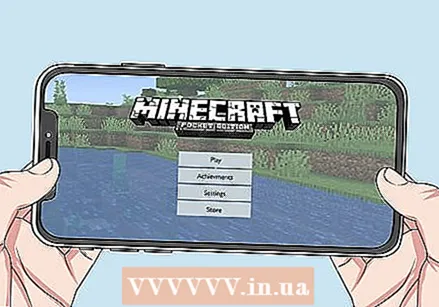 Minecraft PE-də yeni xəritənizi oynayın. Yeni kartınızı qeyd olunan oyunların siyahısında tapa bilərsiniz. Bu əlavə etdikdən sonra siyahının başında və ya başqa bir yerdə görünəcəkdir.
Minecraft PE-də yeni xəritənizi oynayın. Yeni kartınızı qeyd olunan oyunların siyahısında tapa bilərsiniz. Bu əlavə etdikdən sonra siyahının başında və ya başqa bir yerdə görünəcəkdir.
Göstərişlər
- Minecraft xəritələrini cihazınıza yükləmək üçün bir tətbiq bilirsinizsə, istifadə edin.